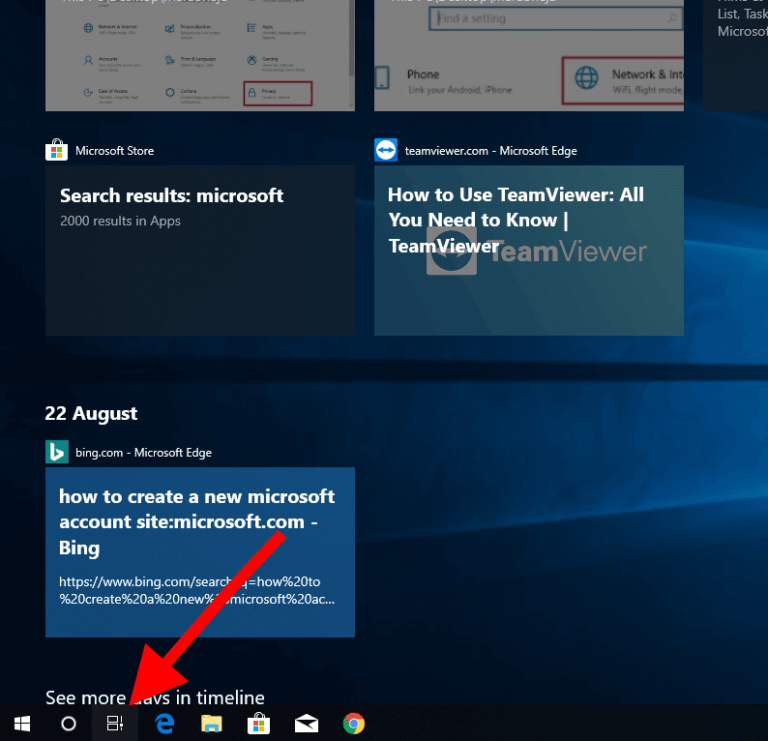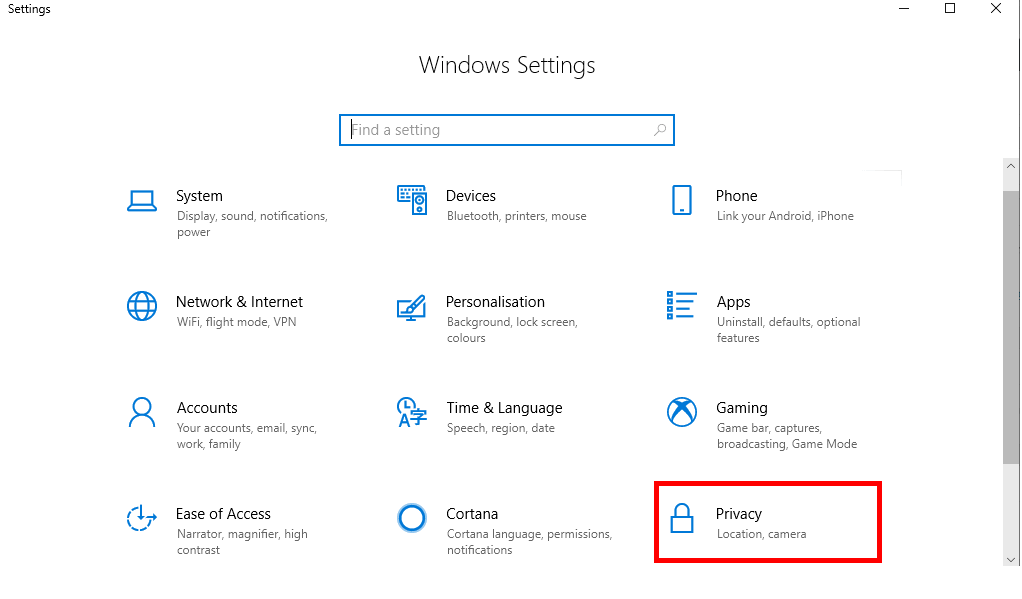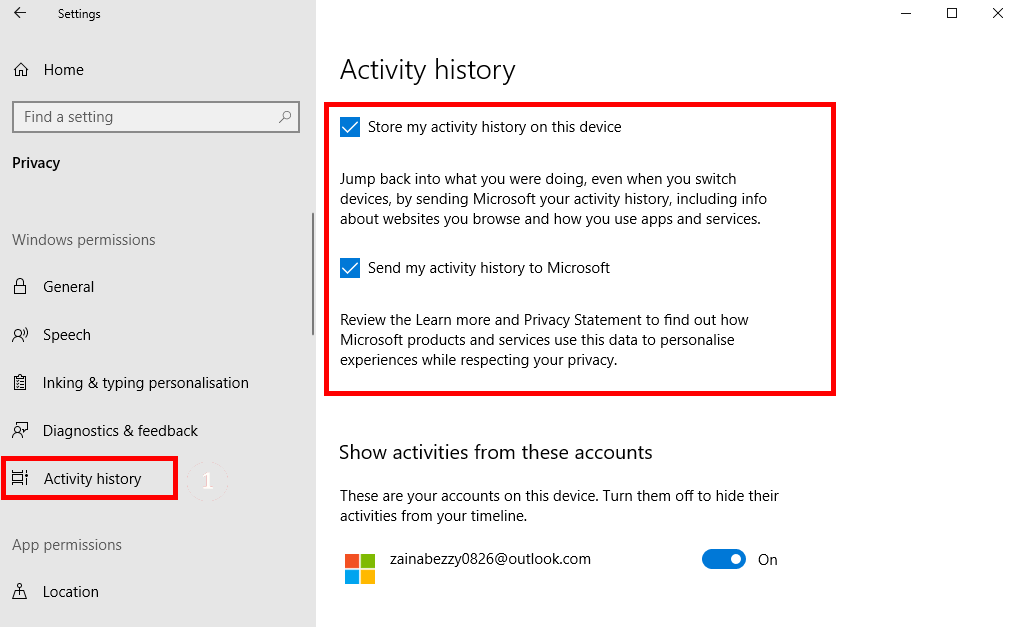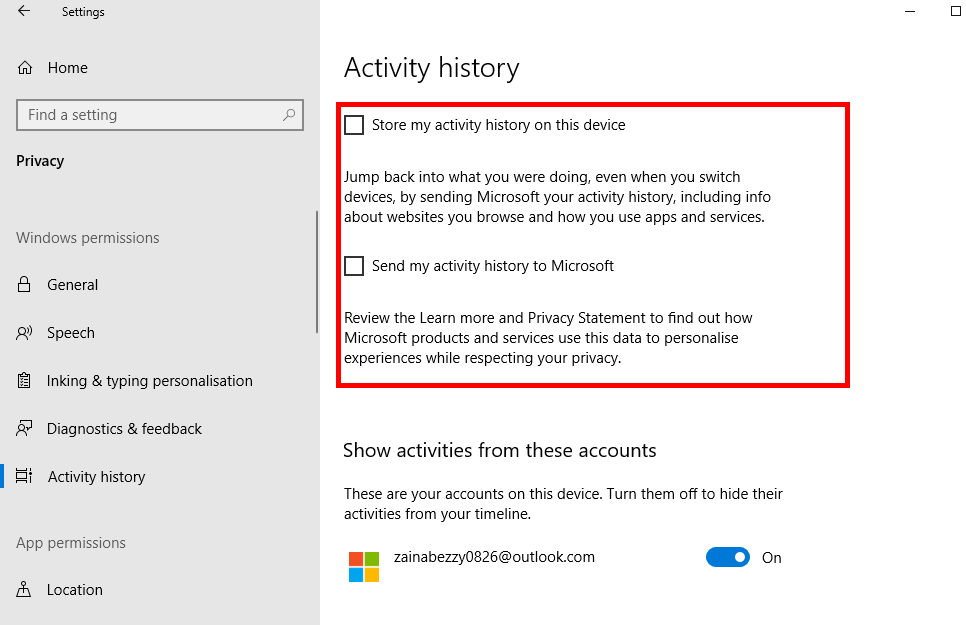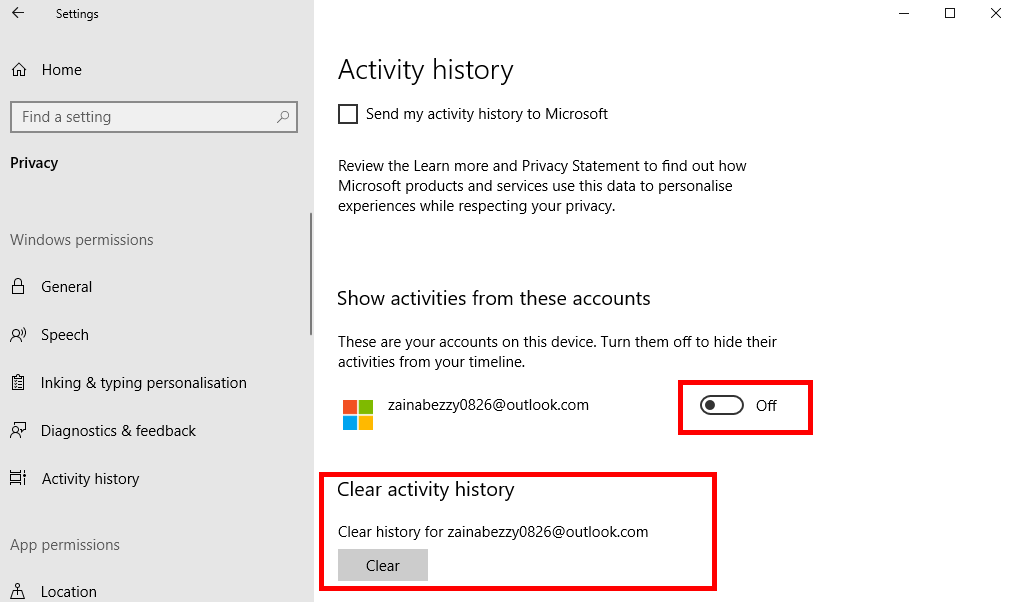Comment désactiver votre journal d'activité et votre calendrier dans Windows 10
La fonction principale de la chronologie est de garder une trace des choses que vous faites sur votre ordinateur et de les organiser dans une liste dans votre vue des tâches. Cette fonctionnalité vous permet de reprendre la page Web que vous étiez en train de lire, de terminer le travail dans une feuille Excel ou d'ouvrir une application L'où vous vous êtes arrêté dans un jour, une semaine ou même un mois. Vous pouvez également reprendre votre travail à partir d'appareils Android ou iPhone OS connectés au même compte Microsoft dans Windows 10 Chronologie
Pour consulter l'historique de vos activités, cliquez sur le "Afficher les tâches«À droite de la place Cortana est sur Barre des tâches. Si vous ne voyez pas l'icône, vous pouvez cliquer avec le bouton droit Barre des tâches Et en cliquant sur “Bouton Afficher la vue des tâches«Pour le réactiver. Vous pouvez également ouvrir "Vue des tâches"Cliquez sur Windows + Tab Sur le clavier.
Il y a des avantages à accéder facilement à votre entreprise où vous vous êtes arrêté par le passé. Cependant, certaines personnes, telles que les propriétaires d'entreprise et les autorités privées, peuvent préférer garder la confidentialité de leur activité et de leur histoire. Pour ces personnes, Microsoft permet aux utilisateurs de supprimer l'enregistrement collecté et également de désactiver l'historique des activités de le stocker sur l'appareil ou d'y accéder à partir d'un autre appareil qui a le même compte Microsoft.
Si tu veux Supprimer une activité (Ou un ensemble d'activités), faites un clic droit ou appuyez longuement dessus, puis sélectionnez "Supprimer"Ou"Effacer tout [Historique]". Cependant, si vous souhaitez désactiver complètement votre journal de planification, vous allez probablement passer cet article et consulter le didacticiel pour désactiver votre journal d'activité, voici quelques étapes simples:
Comment désactiver l'historique des activités de votre appareil et l'empêcher d'être envoyé à Microsoft.
Étape 1: Cliquez sur le menu Commencer Cliquez ensuite sur l'icône Paramètres Dans le coin inférieur gauche.
Étape 2: Dans une liste Paramètres , Cliquez sur une option Confidentialité.
Étape 3: Maintenant, vous pouvez voir un autre menu qui est apparu à l'écran, dans cette liste à gauche, cliquez sur Journal d'activité. Sur la droite, vous trouverez les commandes du journal d'activité.
Trouvez-le ici Deux réglages:
1. Stocker un journal d'activité sur cet appareil: cette case à cocher contrôle si la chronologie peut stocker des activités à partir de votre appareil actuel.
2. Envoyez un journal d'activité à Microsoft. (Envoyer mon historique d'activité à Microsoft :) : Cette option, lorsqu'elle n'est pas cochée, empêche l'envoi de l'historique des activités de votre appareil à votre compte Microsoft et n'est donc pas autorisée à s'afficher également sur un autre appareil.
Étape 4: Décochez chacun des paramètres pour empêcher votre appareil de continuer à stocker et synchroniser la chronologie et l'historique des activités.
Étape 5.1: Si vous utilisez un compte Microsoft, vous verrez le «I.Les activités de ce compte sont affichées". En le désactivant, vous ne pourrez plus afficher vos activités passées sur votre calendrier.
Étape 5.2: Alors que si vous utilisez un compte local, vous verrez une option "Effacer le journal d'activité«Sur l'écran. Appuyez sur le bouton Numériser pour effacer tout votre planning de Windows 10.